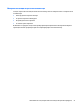User Guide - Windows 10
Table Of Contents
- Добре дошли
- Компоненти
- Мрежови връзки
- Свързване с безжична мрежа
- Използване на безжичното управление
- Свързване към WLAN мрежа
- Използване на мобилната широколентова връзка на HP (само при някои продукти)
- Използване на HP Mobile Connect (само при някои продукти)
- Използване на GPS (само при някои продукти)
- Използване на Bluetooth безжични устройства (само при някои продукти)
- Свързване към кабелна мрежа
- Свързване с безжична мрежа
- Придвижване в екрана
- Функции за забавление
- Използване на уеб камера (само при някои продукти)
- Използване на аудиофункции
- Използване на видео
- Управление на захранването
- Изключване на компютъра
- Задаване на опциите на захранването
- Използване на режимите за икономия на енергия
- Захранване от батерията
- Откриване на допълнителна информация за батерията
- Използване на „Проверка на батерията на HP“
- Показване на оставащия заряд на батерията
- Максимално увеличаване на времето за разреждане на батерията
- Мерки при ниски нива на батерията
- Изваждане на батерията
- Съхраняване на заряда на батерията
- Съхранение на батерия
- Изхвърляне на батерия
- Смяна на батерия
- Използване на външно променливотоково захранване
- Защита
- Защита на компютъра
- Използване на пароли
- Използване на антивирусен софтуер
- Използване на софтуер на защитна стена
- Инсталиране на критично важни актуализации за защита
- Използване на HP Client Security (само при някои продукти)
- Използване на HP Touchpoint Manager (само при някои продукти)
- Инсталиране на допълнителен защитен кабел (само при някои продукти)
- Използване на четец на пръстови отпечатъци (само при някои продукти)
- Поддръжка
- Архивиране и възстановяване
- Computer Setup (BIOS), TPM и HP Sure Start
- HP PC Hardware Diagnostics (UEFI)
- Технически данни
- Електростатично разреждане
- Достъпност
- Азбучен указател
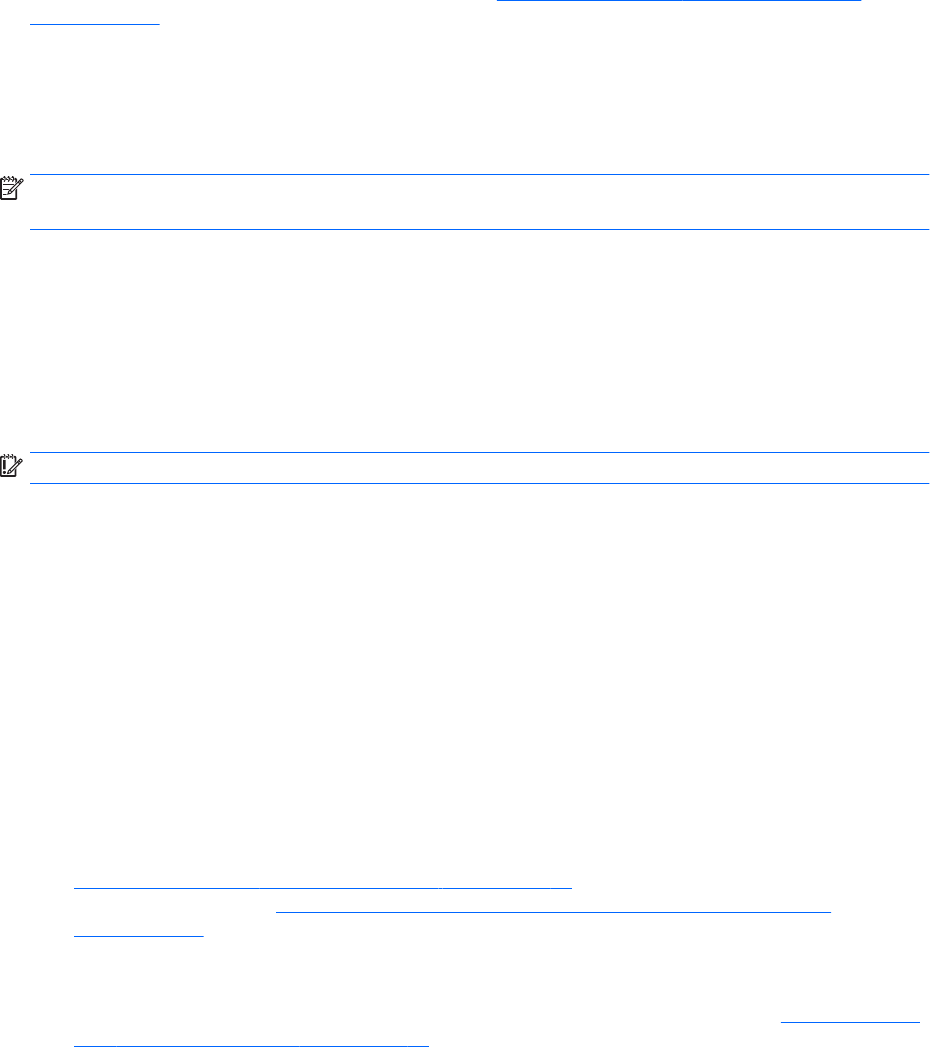
1. Въведете recovery в полето за търсене на лентата на задачите, след което изберете HP
Recovery Manager.
2. Изберете Създаване на носител за възстановяване и следвайте указанията на екрана.
Ако някога се наложи да възстановите системата, вж. Възстановяване чрез HP Recovery Manager
на страница 60.
Използване на инструменти на Windows
Можете да създавате носители за възстановяване, точки за възстановяване на системата, както и
архивни копия на лична информация с помощта на инструментите на Windows.
ЗАБЕЛЕЖКА: Ако мястото за съхранение е 32 ГБ или по-малко, „Възстановяване на системата“ на
Microsoft е деактивирано по подразбиране.
За повече информация и стъпки вижте приложението „Първи стъпки“.
▲
Изберете бутона Старт, след което изберете приложението Първи стъпки.
Възстановяване
Съществуват няколко опции за възстановяване на системата. Изберете метода, който най-добре
отговаря на вашата ситуация и опит:
ВАЖНО: Не всички методи са налични при всички продукти.
●
Windows предлага няколко опции за възстановяване от архив, обновяване на компютъра и
връщане на компютъра към първоначалното му състояние. За повече информация вижте
приложението „Първи стъпки“.
▲
Изберете бутона Старт, след което изберете приложението Първи стъпки.
●
Ако трябва да отстраните проблем с предварително инсталирано приложение или драйвер,
използвайте опцията „Преинсталиране на драйвери и/или приложения“ (само при някои
продукти) на HP Recovery Manager, за да инсталирате отново отделно приложение или драйвер.
▲
Въведете recovery в полето за търсене на лентата на задачите, изберете HP Recovery
Manager, изберете Преинсталиране на драйвери и/или приложения, след което изпълнете
инструкциите на екрана.
●
Ако искате да възстановите дяла на Windows към оригиналното фабрично съдържание, можете
да изберете опцията „Възстановяване на системата“ от дяла на HP Recovery (само при някои
продукти) или да използвате носителите на HP Recovery. За повече информация вижте
Възстановяване чрез HP Recovery Manager на страница 60. Ако нямате вече създадени носители
за възстановяване, вж. Създаване на носител на HP Recovery (само при някои продукти)
на страница 57.
●
При някои продукти, ако искате да възстановите оригиналните фабрични дялове и съдържанието
на компютъра или ако сте сменили твърдия диск, можете да изберете опцията за връщане на
фабричните настройки на носителя на HP Recovery. За повече информация вижте Възстановяване
чрез HP Recovery Manager на страница 60.
●
При някои продукти, ако искате да премахнете дела за възстановяване, за да освободите
пространство на твърдия диск, може да използвате опцията „Премахване на дял за
възстановяване“ на HP Recovery Manager.
Използване на инструменти на Windows 59